两台电脑 互传文件夹或文件 简单 方法 图解
有时我们需要把文件或文件夹从一台电脑传给另一台电脑,当文件或文件夹很大时用u盘就不方便和快捷,用qq传文件就会很慢(取决于网速),配置局域樘论罪朋网或网上邻居就会很麻烦,有时还会不成功!今天我就介绍一下简单的方法,只需简单几步设置,一个小程序,一根标准网线就可以了,没有网络时也能互传文件!
材料:
(1)两台电脑
()一根网线
()飞鸽传书软件 (免费软件,绿色免安装)
准备工作:
(1)两台电脑开机
()用网线的两头分别插入两台电脑的网线插口
第一步,打开电脑的控制面板,找到网络连接,双击打开!
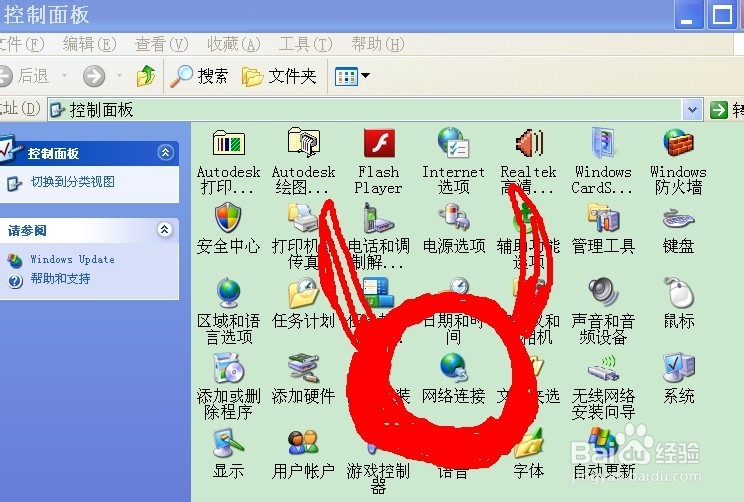
第三步,在使用下面的ip地址前的圆框中左键单击,会有一个绿色的小点出现,在下面的ip地址中输入192.168.0.* (注意*,两台电脑的此处不要输入一样的数字,在1到255中选择两个分别输入在两台电脑的此处)。此窗口其它都设置成如下图所示,然后确定。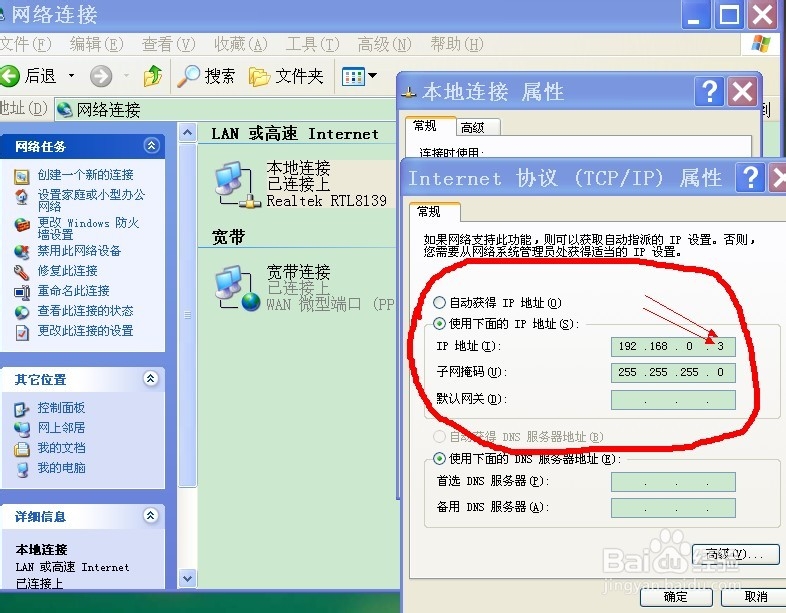
第五步,下载一个小程序,下载地址见参考资料!(本页下方)
第六步,打开下载的程序,如下所示!如果有两台电脑的话,workgroup 就会有两个图标,一台显示本机,一台显示和电脑用网线相连的电脑的用户名。双击另一台的电脑的用户图标!(我这里只有一台电脑)
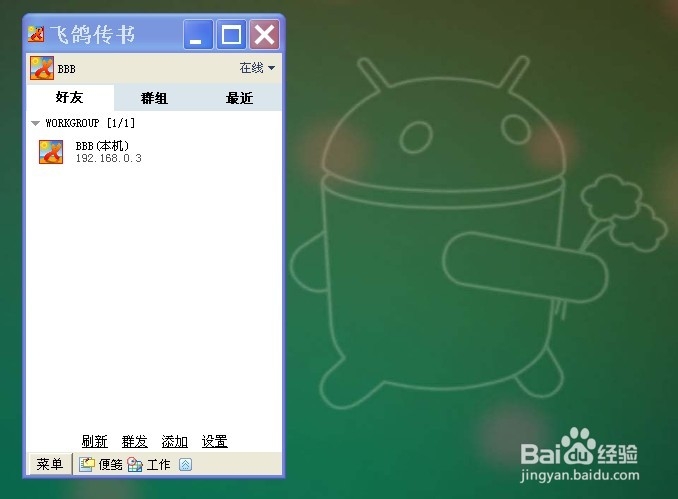
第八步,如下所示!选择需要产送的文件或文件夹,然后确定!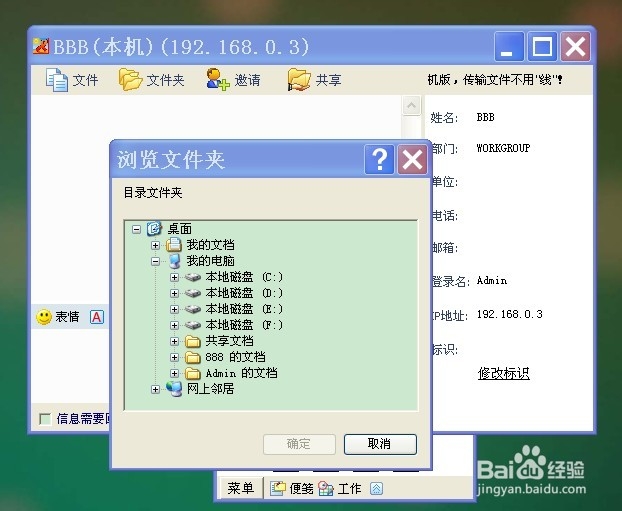
第十步,另一台电脑的这个软件会提示是否接受文件,选择接受后,选择保存位置。文件传送完毕后,会有提示的!
大功告成!